trūkčioti yra populiari tiesioginės transliacijos platforma, priklausanti „Amazon“, leidžianti vartotojams transliuoti ir žiūrėti žaidimus, sportą, muziką ir kitą turinį. Turėdama milijonus kasdienių aktyvių vartotojų, „Twitch“ tapo tiesiogine pramogų transliavimo internetu svetaine.
Tačiau vartotojai kartais susiduria su tokiomis problemomis kaip srautai netinkamai įkeliami platformoje. Darant prielaidą, kad „Twitch“ jų neturi serverio problemos , yra įvairių veiksnių, kurie gali neleisti jums žiūrėti srautų. Tačiau nesijaudinkite, naudodamiesi šiuo vadovu galite naršyti sprendimų sąraše žemyn, kol pasieksite problemos esmę ir rasite jums tinkantį pataisymą.
Jei transliuojate „Twitch“ naudodami žiniatinklio naršyklę, pabandykite iš naujo paleisdami žiniatinklio naršyklę ir pažiūrėkite, ar tai gali išspręsti problemą (pagal naudotojų atsiliepimus, paprastas pataisymas greičiausiai veiks).Turinys
- 1 sprendimas: iš naujo paleiskite tinklo įrenginius
- 2 pataisymas: atnaujinkite grafikos tvarkyklę
- 3 pataisymas: pakeiskite DNS nustatymus
- 4 pataisymas: išvalykite talpyklą ir slapukus
- 5 pataisymas: išjunkite naršyklės plėtinius
- 6 pataisymas: naudokite VPN, kad pakeistumėte savo IP adresą
- 7 pataisymas: paleiskite saugiuoju režimu
1 sprendimas: iš naujo paleiskite tinklo įrenginius
„Twitch“ gali būti neįkeltas, jei praras ryšį. Tikėtina, kad turite silpną interneto ryšį, kuris neužtikrina pakankamai pralaidumo, kad „Twitch“ galėtų tinkamai transliuoti. Taigi pirmas dalykas, kurį turėtume ištirti, yra jūsų tinklo įrenginiai, kurie gali būti perpildyti talpyklos, jei ilgą laiką juos įjungsite.
Štai kaip jį paleisti iš naujo:
- Atjunkite modemą (ir maršruto parinktuvą, jei tai atskiras įrenginys) iš maitinimo lizdo.
 (modemas)
(modemas)
 (maršrutizatorius)
(maršrutizatorius) - Laukti 60 sekundžių kad modemas (ir maršruto parinktuvas) atvėstų.
- Vėl prijunkite tinklo įrenginius ir palaukite, kol indikatoriaus lemputės vėl pradės veikti.
- Iš naujo paleiskite kompiuterį.
- Pradėkite transliaciją naudodami „Twitch“ ir pažiūrėkite, ar įkėlimo problema išspręsta.
2 pataisymas: atnaujinkite grafikos tvarkyklę
Grafikos tvarkyklė yra būtina programinės įrangos dalis, leidžianti kompiuteriui dirbti su grafikos aparatine įranga. Jei tvarkyklė neteisinga, sugadinta arba pasenusi, gali kilti problemų, pvz., lėtai įkeliama arba visai neįkeliama. Taigi turėtumėte atnaujinti grafikos tvarkyklę, kad sužinotumėte, ar ji išsprendžia jūsų problemą.
Galite eiti į grafikos gamintojų svetaines (pvz., Nvidia arba AMD ), kad atsisiųstumėte naujausias tvarkykles. Tačiau jei neturite laiko, kantrybės ar kompiuterio įgūdžių atnaujinti tvarkyklę rankiniu būdu, galite tai padaryti automatiškai naudodami Vairuotojas lengvas .
Jis automatiškai atpažins jūsų sistemą ir suras jai tinkamas tvarkykles. Galite automatiškai atnaujinti savo tvarkykles naudodami NEMOKAMĄ arba Pro „Driver Easy“ versiją. Tačiau naudojant „Pro“ versiją, reikia atlikti tik 2 veiksmus (ir jūs gausite visą palaikymą ir 30 dienų pinigų grąžinimo garantiją):
- parsisiųsti ir įdiekite Driver Easy.
- Paleiskite Driver Easy ir spustelėkite Skenuoti dabar mygtuką. Tada „Driver Easy“ nuskaitys jūsų kompiuterį ir aptiks visas problemines tvarkykles.
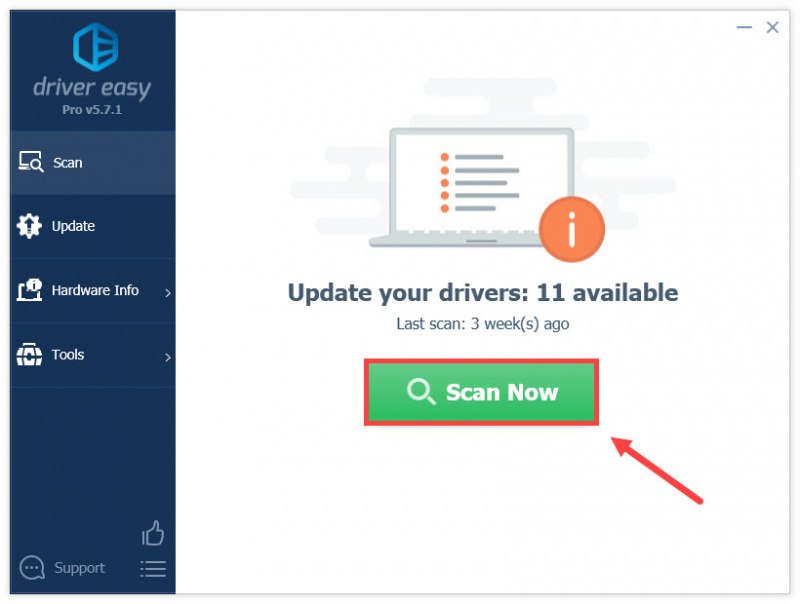
- Spustelėkite Atnaujinti viską, kad automatiškai atsisiųstumėte ir įdiegtumėte teisingą visų trūkstamų arba pasenusių tvarkyklių versiją jūsų sistemoje (tam reikia Pro versija – būsite paraginti atnaujinti, kai spustelėsite Atnaujinti viską).
Arba galite spustelėti mygtuką Atnaujinti šalia pažymėtos grafikos tvarkyklės, kad automatiškai atsisiųstumėte tinkamą tos tvarkyklės versiją, tada galėsite ją įdiegti rankiniu būdu (tai galite padaryti naudodami NEMOKAMĄ versiją).
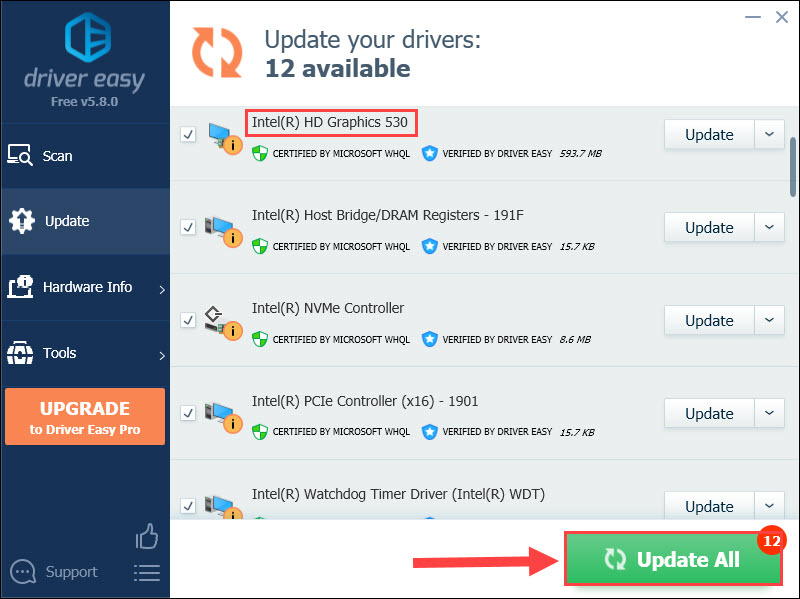
3 pataisymas: pakeiskite DNS nustatymus
DNS (Domeno vardų sistema) yra tarsi interneto adresų knyga – ji verčia domenų vardus į IP adresus, kad jūsų įrenginys galėtų įkelti tinkamą svetainę ar serverį. Kartais dėl DNS problemų atsiranda klaidų arba nepavyksta įkelti, todėl pakeitus DNS nustatymus į alternatyvius DNS serverius, problema gali būti išspręsta kitaip nukreipiant užklausas. DNS perjungimas suteikia naują domenų vardų paiešką ir susiejimą su IP, todėl srautai gali sėkmingai prisijungti.
Norėdami tai išspręsti, galite pabandyti naudoti „Google“ viešąjį DNS. Štai kaip:
- Klaviatūroje paspauskite „Windows“ logotipo klavišas ir R klaviatūroje tuo pačiu metu, kad iškviestumėte laukelį Vykdyti.
- Įveskite „ncpa.cpl“ ir paspauskite Įeikite .
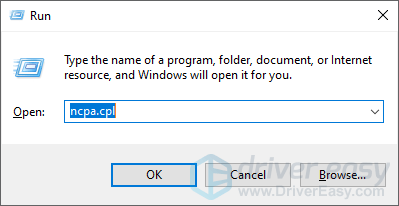
- Dešiniuoju pelės mygtuku spustelėkite savo interneto ryšį ( Ethernet laidiniam ryšiui arba Bevielis internetas belaidžiam ryšiui), tada pasirinkite Savybės .
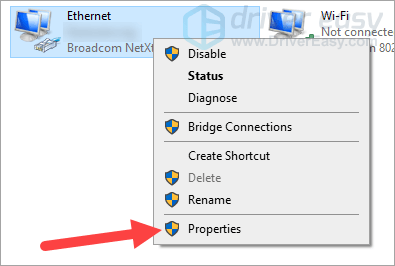
- Dukart spustelėkite 4 interneto protokolo versija (TCP/IPv4) .
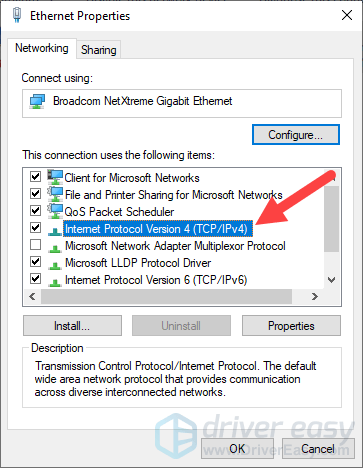
- Pasirinkite Naudokite šiuos DNS serverio adresus , užpildykite Google viešuosius DNS adresus ( 8.8.8.8 dėl Pageidaujamas DNS serveris ir 8.8.4.4 dėl Alternatyva ), tada spustelėkite Gerai .
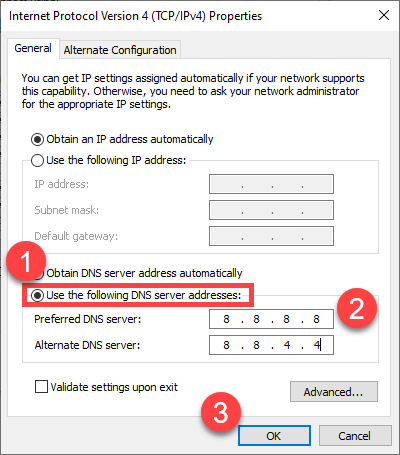
- Spustelėkite Gerai .
- Iš naujo paleiskite kompiuterį ir maršrutizatorių / modemą.
Dabar patikrinkite, ar tai padeda įkelti „Twitch“ srautus. Jei taip, tada sveikiname! Jei juodas ekranas išlieka, išbandykite toliau pateiktą 4 pataisymą.
4 pataisymas: išvalykite talpyklą ir slapukus
Žiniatinklio naršyklės saugo talpyklą ir slapukus, kad svetainės būtų įkeliamos greičiau, tačiau kartais šie duomenys sugenda arba pasensta. Išvalius talpyklą ir slapukus naršyklė pradeda veikti iš naujo, ištrinant visus probleminius talpyklos / slapukų duomenis, kurie gali trukdyti tinkamai įkelti puslapį.
Išvalykite talpyklą ir slapukus „Google Chrome“:
- Atidarykite Google Chrome.
- Viršutiniame dešiniajame ekrano kampe spustelėkite trys vertikalūs taškai piktograma > Daugiau įrankių > Išvalyti naršymo duomenis…
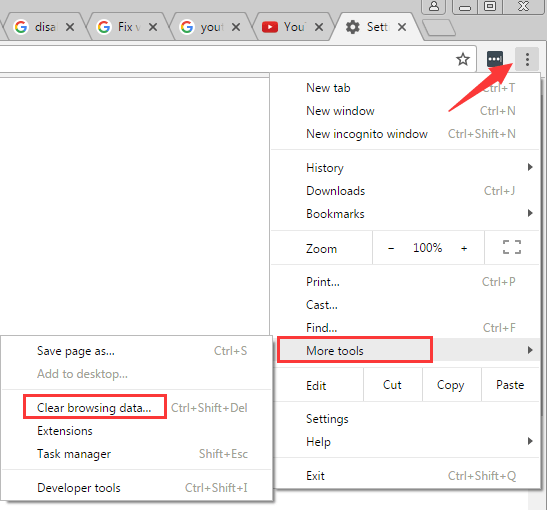
- Spustelėkite Išvalyti duomenis .
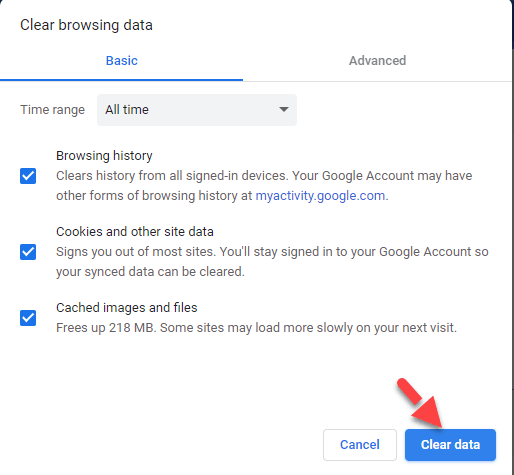
- Iš naujo paleiskite „Google Chrome“.
- Atidarykite „Twitch“ ir pažiūrėkite, ar galite tinkamai leisti srautinį turinį. Jei vis tiek nepavyksta, tęskite Pataisyti 5 , žemiau.
5 pataisymas: išjunkite naršyklės plėtinius
Skelbimų blokatoriai ir kiti naršyklės plėtiniai gali trukdyti „Twitch“ funkcijoms, todėl srautai neįkeliami. Laikinas jų išjungimas gali padėti išspręsti problemą. Norėdami išjungti skelbimų blokatorius ir plėtinius „Google Chrome“, atlikite toliau nurodytus veiksmus.
- Atidarykite Google Chrome.
- Viršutiniame dešiniajame ekrano kampe spustelėkite trys vertikalūs taškai piktograma > Daugiau įrankių > Plėtiniai .
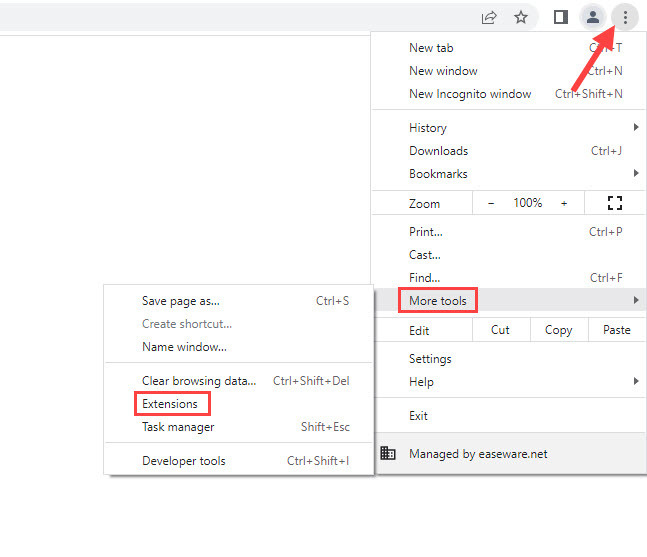
- Išjunkite visas įdiegtas skelbimų blokavimo priemones arba plėtinius spustelėdami šalia jų esantį perjungimo jungiklį.
- Iš naujo paleiskite „Google Chrome“. Jei naršyklės plėtinių išjungimas nepadeda, išbandykite kitą toliau pateiktą pataisą.
6 pataisymas: naudokite VPN, kad pakeistumėte savo IP adresą
Negalėsite apsilankyti „Twitch“, jei bandysite atidaryti svetainę šalyje, kurioje nėra prieigos prie „Twitch“, nes kai kuriose vietose ji nėra lengvai pasiekiama. Laimei, yra paprastas ir patikimas šios problemos sprendimas. Naudojant a VPN (virtualus privatus tinklas) padės „užmaskuoti“ jūsų IP, kad atrodytų, jog jis atkeliauja iš šalies, kurioje „Twitch“ leidžiama.
VPN ryšį galite nustatyti rankiniu būdu, tačiau tam reikia daug laiko ir kompiuterio įgūdžių. Taigi lengviau naudotis VPN paslauga, pvz NordVPN .
Štai kaip juo naudotis:
- parsisiųsti ir įdiegti NordVPN .
- Paleiskite „NordVPN“, tada pasirinkite vietą, prie kurios norite prisijungti.
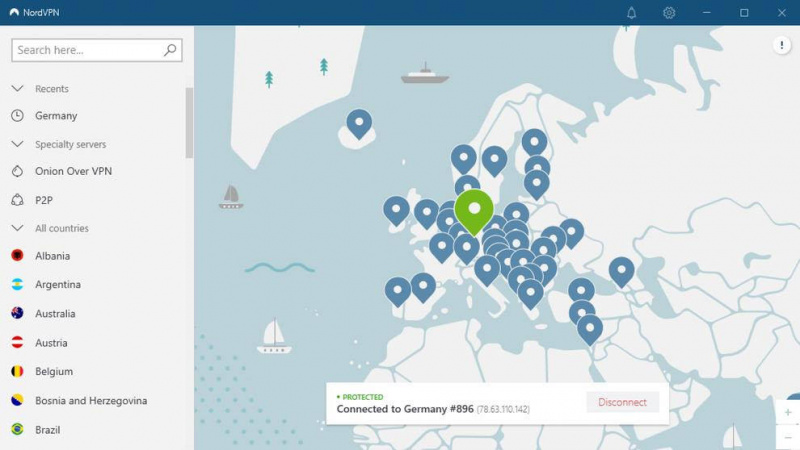
- Patikrinkite, ar šį kartą galite atidaryti svetainę be problemų. Jei taip, vadinasi, problemą išsprendėte. Jei ne, eikite į „Fix 7“, pateiktą toliau.
7 pataisymas: paleiskite saugiuoju režimu
Jei problema išlieka net pritaikius aukščiau nurodytus sprendimus, rekomenduojame paleisti programą saugiuoju režimu. Štai kaip tai padaryti:
- Paspauskite Laimėk
 +R klavišus, kad atidarytumėte Bėk dialogas.
+R klavišus, kad atidarytumėte Bėk dialogas. - Įveskite ' msconfig “ paieškos laukelyje ir paspauskite Enter, kad atidarytumėte Sistemos konfigūracija .
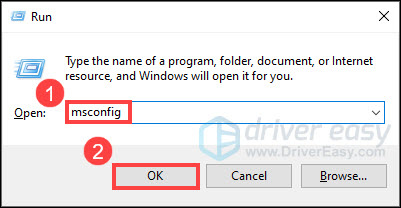
- Spustelėkite Įkrovimas skirtuką, įgalinti Saugus įkrovimas ir Tinklas parinktį, tada spustelėkite Gerai .
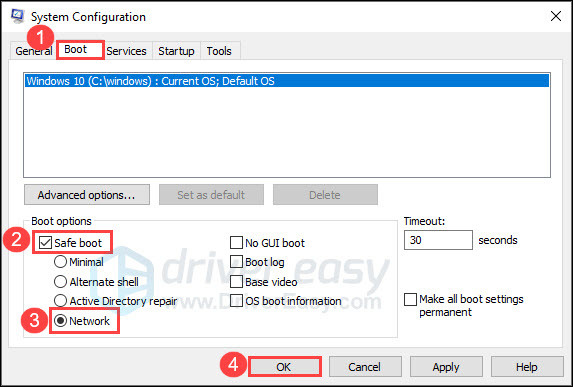
Tikimės, kad galėsite pataisyti „Twitch“ srautus, kurie neįkeliami aukščiau nurodytais metodais. Jei turite klausimų, idėjų ar pasiūlymų, nedvejodami palikite savo komentarus žemiau.


![[Išspręsta] „Windows 10“ vidinis vaizdo atminties valdymas](https://letmeknow.ch/img/other/24/video-memory-management-internal-unter-windows-10.jpg)



